简述怎样重装电脑系统win10系统
- 分类:Win10 教程 回答于: 2023年03月08日 09:45:08
现如今市面上电脑安装的一般都是win10系统,因为新电脑基本都支持uefi引导启动,安装win10系统能够让启动更加快速。但是很多新手都不清楚怎样重装电脑系统win10系统,没关系,下面,小编就把重装电脑系统win10系统步骤教程分享给大家。
工具/原料:
系统版本:windows10系统
品牌型号:联想小新air 12
软件版本:魔法猪一键重装系统v2290+装机吧一键重装系统软件v2290
方法/步骤:
方法一:使用魔法猪一键重装系统工具安装win10系统
1、首先下载安装好魔法猪一键重装系统软件,双击打开,选择我们需要的win10系统,点击下一步按钮。
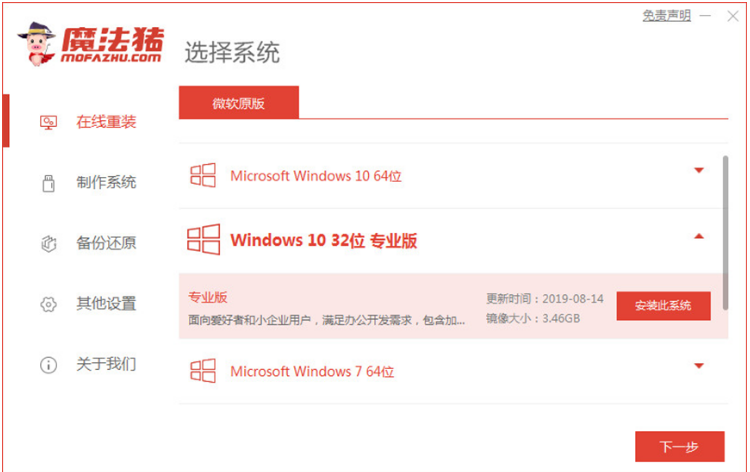
2、耐心等待,装机软件开始自动下载系统文件以及驱动等等。
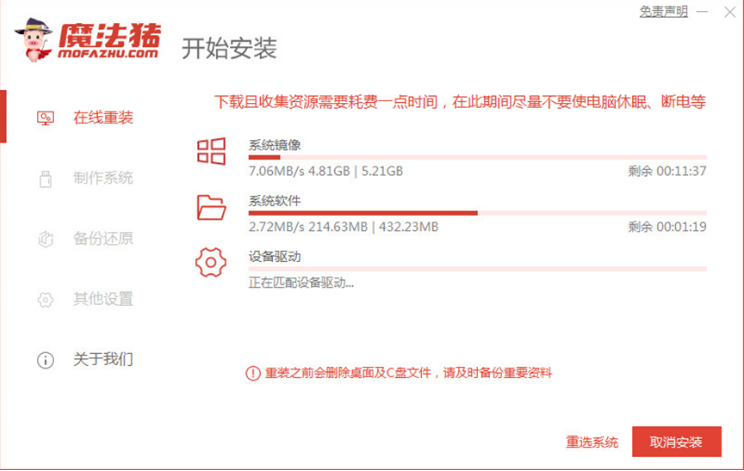
3、部署环境完成后,点击立即重启。
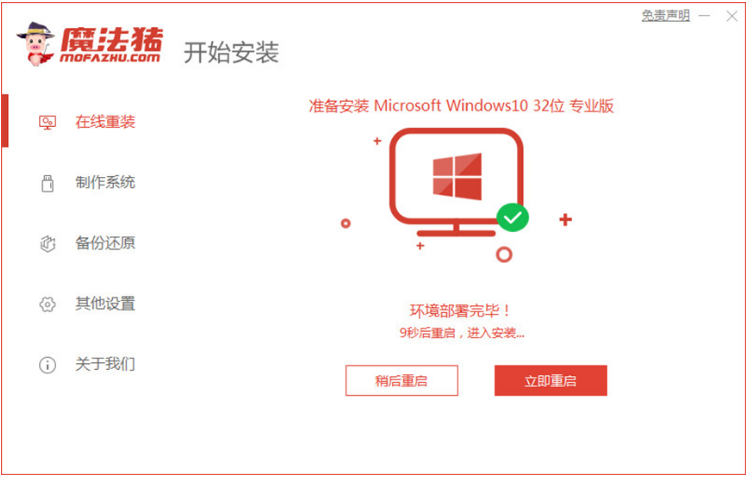
4、进入启动管理器界面,在这个界面选择第二项按回车键进入。

5、当进入pe系统之后,魔法猪装机工具此时将会开始自动开始安装win10系统。

6、系统安装完成后,点击立即重启。
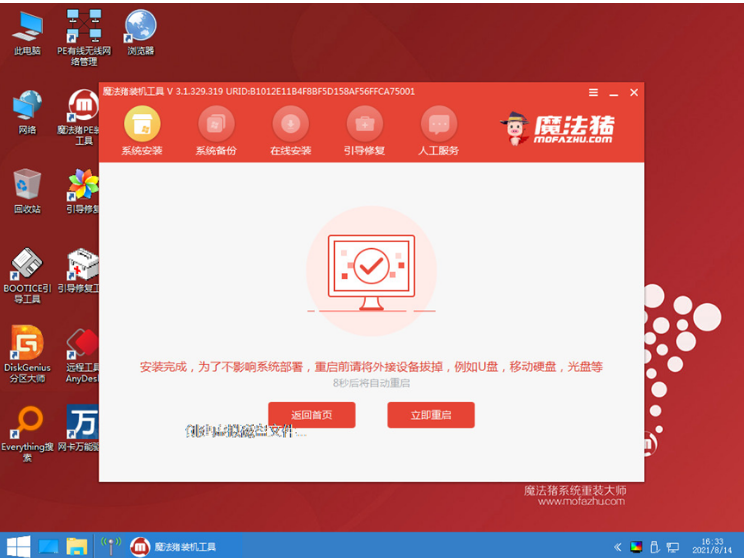
7、耐心等待,直至进入到安装好的win10桌面即说明重装电脑系统win10系统完成。
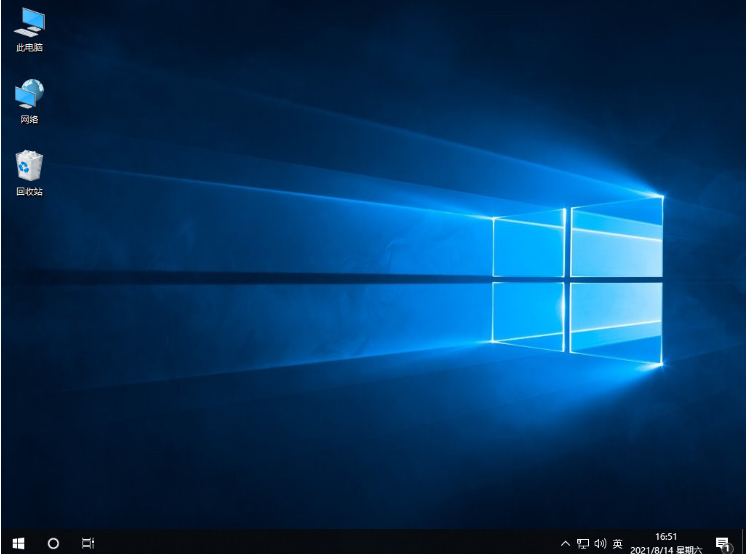
方法二:使用装机吧一键重装系统软件安装win10系统
1、首先下载安装装机吧一键重装系统软件到电脑上并打开。准备一个8GB以上的U盘。选择制作系统,点击开始制作.
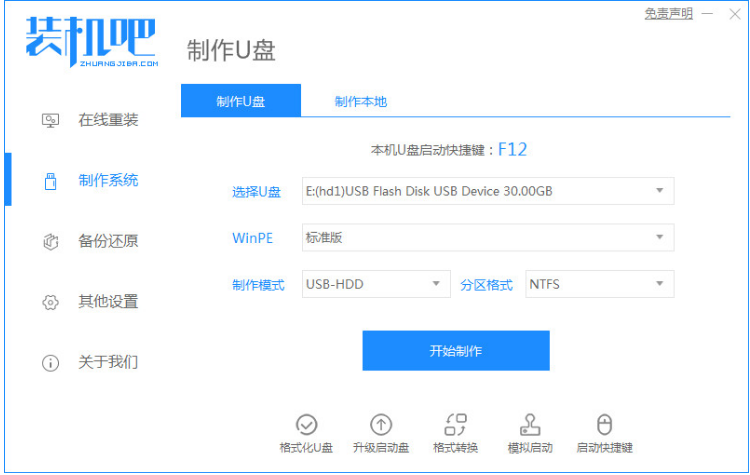
2、下载系统镜像,选择系统之后,鼠标点击开始制作。
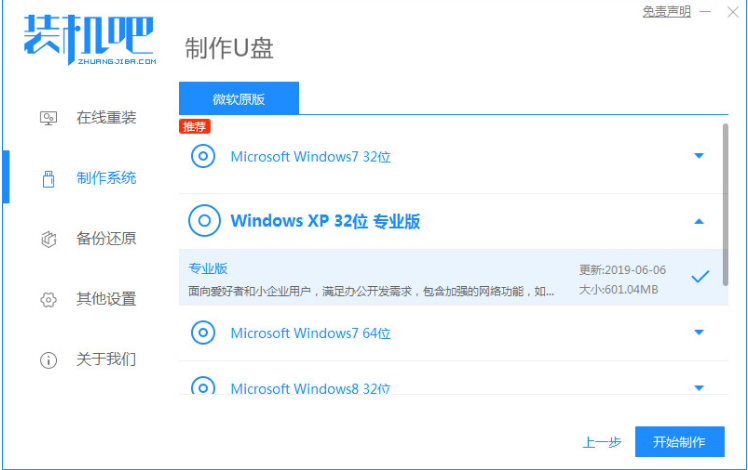
3、请大家耐心等待自动下载相关所需要的文件。
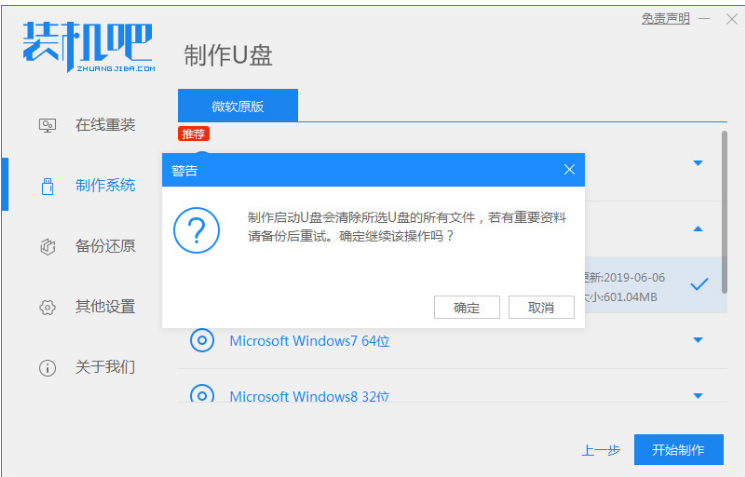
4、制作完成后,鼠标点击立即重启。
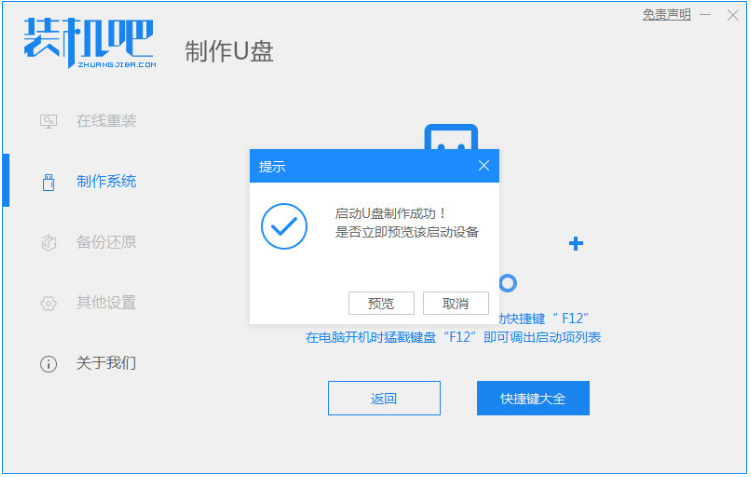
5、将制作好的启动U盘插到电脑中,开机时需要快速按Esc 或Del 按F12进入的快速引导菜单界面,选择U盘进入其中。
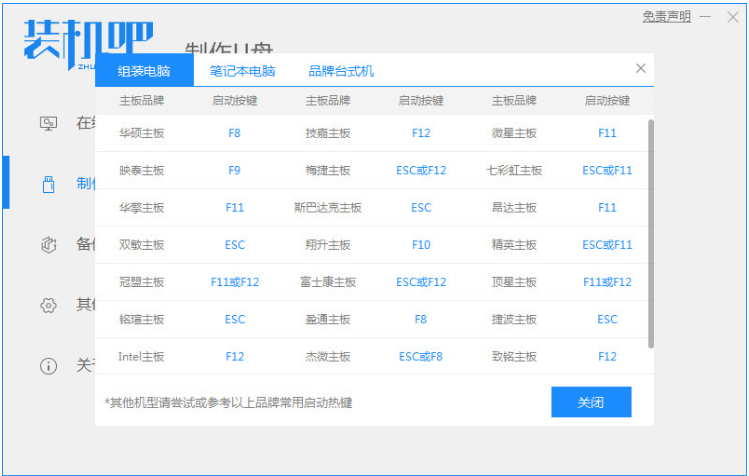
6、当我们的电脑进入PE系统之后,双击打开装机工具进行安装。
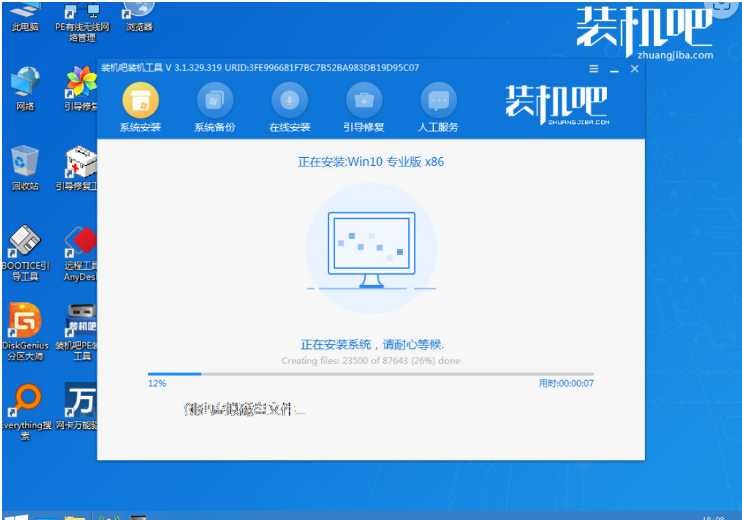
7、系统安装完成后,直至进入到我们的新安装的系统即说明重装电脑系统win10系统完成。
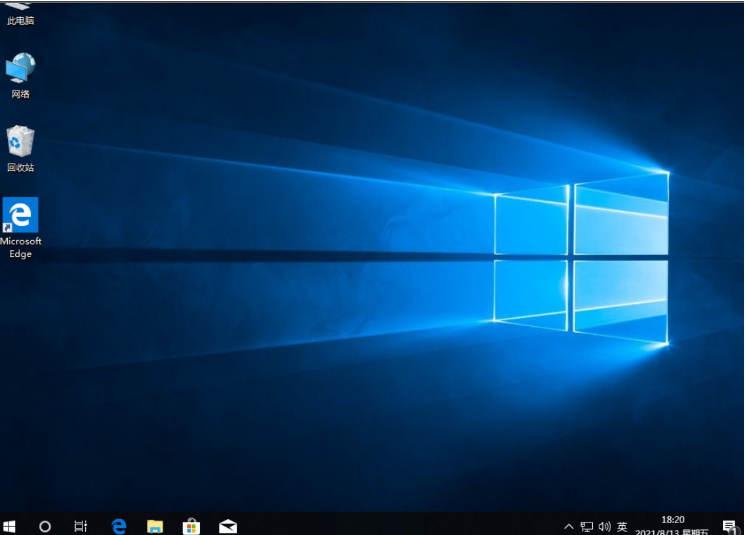
总结:
方法一:使用魔法猪一键重装系统工具安装win10系统
1、打开魔法猪一键重装系统工具,选择win10系统安装;
2、耐心等待装机软件自行下载镜像之后重启电脑;
3、自动安装成功后重启电脑即可正常使用。
方法二:使用装机吧一键重装系统软件安装win10系统
1、打开装机工具,选择win10系统安装;
2、部署环境后重启电脑进入pe系统自动安装;
3、再次重启电脑直至进入新系统桌面即可开始正常使用。
 有用
26
有用
26


 小白系统
小白系统


 1000
1000 1000
1000 1000
1000 1000
1000 1000
1000 1000
1000 1000
1000 1000
1000 1000
1000 1000
1000猜您喜欢
- win10输入法怎么设置?2020/12/25
- 小编详解怎么增加C盘空间2019/01/15
- 详解win10系统还原需要多长时间..2021/05/22
- 电脑重装系统要多久win10以及电脑怎么..2022/10/31
- 联想电脑win10突然变得十分卡顿怎么办..2021/02/04
- win10如何显示我的电脑在桌面?小编教..2019/05/24
相关推荐
- 笔记本重装系统win10后没声音怎么办..2022/05/22
- 教您win10系统如何备份系统2021/06/05
- win10 家庭组设置如何打开2021/10/12
- windows 10好用吗的详细介绍2021/12/12
- 小白装机U盘安装win10系统的详细教程..2021/06/07
- win10电脑系统还原怎么操作教程..2022/12/19

















